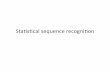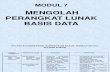MELAKUKAN ENTRY DATA DENGAN MENGGUNAKAN OPTICAL CHARACTER RECOGNITION [DTA.OPR.103. (1).A] 1 3 MATA Mata Diklat: KETERAMPILAN KOMPUTER DAN PENGELOLAAN INFORMASI (KKPI) Program Keahlian: SEMUA PROGRAM KEAHLIAN Melakukan Entry Data Dengan Menggunakan Optical Character Recognition 1

Welcome message from author
This document is posted to help you gain knowledge. Please leave a comment to let me know what you think about it! Share it to your friends and learn new things together.
Transcript

MELAKUKAN ENTRY DATA DENGAN MENGGUNAKAN
OPTICAL CHARACTER RECOGNITION [DTA.OPR.103.
(1).A] 13MATA Mata Diklat:
KETERAMPILAN KOMPUTER DAN PENGELOLAAN INFORMASI (KKPI)
Program Keahlian:SEMUA PROGRAM KEAHLIAN
DEPARTEMEN PENDIDIKAN NASIONALDIREKTORAT JENDERAL PENDIDIKAN DASAR DAN MENENGAH
DIREKTORAT PENDIDIKAN MENENGAH KEJURUAN
2004
Melakukan Entry Data Dengan Menggunakan Optical Character Recognition 1

MELAKUKAN ENTRI DATA DENGAN MENGGUNAKAN
OPTICAL CHARACTER RECOGNITION [DTA.OPR.103.(1).A]
Edisi II - 2004
Melakukan Entry Data Dengan Menggunakan Optical Character Recognition 2

DAFTAR ISI
DAFTAR ISI .......................................................................................... 3
1. PENDAHULUAN ........................................................................... 41.1 Deskripsi ............................................................................... 41.2 Prasyarat .............................................................................. 51.3 Petunjuk Penggunaan Modul ................................................ 41.4 Tujuan Akhir........................................................................... 61.5 Cek Kemampuan .................................................................. 6 1.5.1 Soal Teori .................................................................. 6 1.5.2 Soal Praktik ............................................................... 7
2. KEGIATAN BELAJAR ................................................................... 82.1 Tujuan ................................................................................... 82.2 Men-setting Scanner dengan Mode OCR ............................. 82.3 Melakukan Scanning dengan Mode OCR ............................. 102.4 Menambah halaman yang akan Di-scan .............................. 102.5 Mengenal Antarmuka OmniPage .......................................... 112.6 Membaca Proof Halaman yang Di-scan................................ 112.7 Menyimpan Halaman yang Di-scan....................................... 112.8 File yang dapat dibuka dengan OmniPage ........................... 122.9 Tes Formatif .......................................................................... 13
3. DAFTAR PUSTAKA ...................................................................... 15
Melakukan Entry Data Dengan Menggunakan Optical Character Recognition 3

1. PENDAHULUAN
1.1 DeskripsiNama Modul : Melakukan Entry Data dengan
menggunakan Optical Character Recognition
Kode Kompetensi : DTA.OPR.103.(1).ARuang lingkup isi : Men-setting scanner dengan mode
OCR Menyimpan dan meng-import file ke
dalam dokumen Word Menyimpan file hasil scan dalam
berbagai format ekstensiKaitan Modul : Modul ini merupakan modul ke-13 yang
harus dikuasai oleh peserta didik setelah modul DTA.OPR.102.(1).A Melakukan Entry Data dengan Image Scanner
Hasil yang diharapkan
: Setelah mempelajari modul ini, peserta didik diharapkan untuk dapat:a. men-setting scanner dengan mode
OCR;b. menyimpan dan meng-import file hasil
scanning ke dalam dokumen Word;c. menyimpan file hasil scanning dalam
berbagai format ekstensi.Manfaat di Industri : Setelah mempelajari modul ini, peserta
didik diharapkan dapat memanfaatkan di industri dalam bentuk kegiatan:a. melakukan scanning teks buku-buku,
jurnal dan majalah untuk membantu proses penerjemahannya;
b. melakukan dokumentasi digital untuk arsip buku-buku, jurnal dan majalah;
c. memelihara dan merawat mesin scanner.
1.2 PrasyaratUntuk mempelajari modul ini, maka unit kompetensi dan pengetahuan yang harus dikuasai sebelumnya adalah:
DTA.OPR.108.(1).A Memindahkan isi sebuah file menjadi data aplikasi dengan menggunakan utilitas aplikasi
Melakukan Entry Data Dengan Menggunakan Optical Character Recognition 4

DTA.OPR.102.(1).A Melakukan entry data dengan menggunakan image scanner
1.3 Petunjuk Penggunaan ModulUntuk peserta didik:1. Pemelajaran yang dilaksanakan menggunakan sistem Self
Based Learning atau sistem pemelajaran mandiri. Diharapkan seluruh peserta didik dapat belajar secara aktif dengan mengumpulkan berbagai sumber selain modul ini, misalnya melalui majalah, media elektronik maupun melalui internet.
2. Dalam modul ini dituntut tersedianya bahan ajar yang lengkap yang meliputi:a. unit komputer yang siap digunakan;b. sistem operasi yang legal dan siap digunakan;c. buku manual sistem operasi;d. SOP dalam menghidupkan dan mematikan komputer.
3. Setelah menyelesaikan modul ini, peserta didik dapat melanjutkan ke modul selanjutnya, yaitu SWR.OPR.411.(1).A Mengoperasikan Web Browser.
4. Guru atau instruktur berperan sebagai fasilitator dan pengarah dalam semua materi di modul ini, sehingga diharapkan dapat terjadi komunikasi timbal balik yang efektif dalam mempercepat proses penguasaan kompetensi peserta didik.
Selanjutnya, peran guru dalam proses pemelajaran adalah:1. membantu peserta didik dalam merencanakan proses belajar,
utamanya dalam materi-materi yang relatif baru bagi peserta didik;
2. membimbing peserta didik melalui tugas-tugas pelatihan yang dijelaskan dalam tahap belajar;
3. membantu peserta didik dalam memahami konsep dan praktek dalam modul ini dan menjawab pertanyaan peserta didik mengenai proses belajar dan pencapaian jenjang pengetahuan peserta didik;
4. membantu peserta didik untuk menentukan dan mengakses sumber tambahan lain yang diperlukan untuk belajar;
5. mengorganisasikan kegiatan belajar kelompok jika diperlukan;6. merencanakan seorang ahli/pendamping guru dari dunia usaha
untuk membantu jika diperlukan;7. melaksanakan penilaian;8. menjelaskan kepada peserta didik mengenai bagian yang perlu
untuk dibenahi dan merundingkan rencana pemelajaran selanjutnya; dan
Melakukan Entry Data Dengan Menggunakan Optical Character Recognition 5

9. mencatat pencapaian kemajuan peserta didik.
1.4 Tujuan AkhirSetelah mempelajari modul ini, peserta didik diharapkan untuk dapat:1. melakukan men-setting scanner dengan mode OCR.2. menyimpan dan meng-import file hasil scanning ke dalam
dokumen Word.3. menyimpan file hasil scanning dalam berbagai format ekstensi.
1.5 Cek KemampuanApabila anda dapat menjawab seluruh soal dibawah ini, anda disilakan untuk langsung mengambil Unit Kompetensi DTA.OPR.103.(1).A Melakukan entry data dengan menggunakan optical character recognition
1.5.1 Soal Teori
1. Microsoft Windows 98 adalah ….a. program pengolah katab. program basis datac. sistem operasid. program grafike. program animasi
2. Program Windows hanya menggunakan tombol mouse kiri. (B/S)
3. Mana hal berikut yang berarti menggerakan penunjuk mouse pada layar ….a. menekan tombol panah pada keyboardb. menggerakan mouse hingga penunjuk bergerak c. menggerakan mouse hingga penunjuk bergerak dan
menekan tombol kiri moused. menggerakan mouse hingga penunjuk bergerak dan
klik kanan
4. Tombol kombinasi adalah ….a. menekan dua atau lebih tombol pada keyboard pada
waktu yang sama, seperti menekan tombol <Alt> dan <Tab> pada waktu yang sama
Melakukan Entry Data Dengan Menggunakan Optical Character Recognition 6

b. satu cara untuk mengunci komputer anda dan membuka kunci dengan menekan tombol kombinasi yang sama
c. menggunakan keyboard yang digabungkan dengan mouse
d. menggunakan keyboard yang digabungkan dengan flashdisk
5. Menampilkan daftar hal yang dapat dilakukan terhadap satu objek ....a. menunjuk satu objek dan menekan tombol
<CTRL>+<P>b. menyentuh satu objek dengan jari andac. klik pada satu objekd. klik-kanan satu objek
6. Tombol <F1> menampilkan Windows pertolongan dalam kondisi apapun yang sedang anda kerjakan.
1.5.2 Soal PraktikSoal praktek modul ini didasarkan kepada Satuan Acara Pemelajaran (SAP) Kompetensi DTA.OPR.103.(1).A Seluruh kegiatan praktek pada SAP tersebut harus diikuti dengan hasil uji kompetensi lulus
Melakukan Entry Data Dengan Menggunakan Optical Character Recognition 7

2. KEGIATAN BELAJAR
2.1 TujuanSetelah mempelajari modul ini, peserta didik diharapkan untuk dapat:2.1.1 men-setting scanner dengan mode OCR2.1.2 menyimpan dan meng-import file hasil scanning ke dalam
dokumen Word2.1.3 menyimpan file hasil scanning dalam berbagai format
ekstensi.
2.2 Men-setting scanner dengan mode OCR
klik Start > Programs > ScanSoft OmniPage Pro 11.0 > Omnipage Pro 11.0
tempatkan halaman pertama buku yang akan di-scan dengan posisi halaman buku menghadap ke lensa dan diposisikan sudut kanan atas permukaan mesin scanner, pastikan bahwa mesin scanner dalam kondisi ‘on’.
Klik menu Process > pilih Process Setting Hilangkan tanda cek (v) dari: Automatically Proofread in OCR klik OK
Melakukan Entry Data Dengan Menggunakan Optical Character Recognition 8

Setting bahasa: klik Options Pallete klik OCR beri tanda cek (v) pada seluruh bahasa yang terkandung di dalam dokumen
Anda
Setting sumber untuk halaman dokumen: Untuk halaman dokumen hanya berteks hitam-putih, klik pop-up pada menu 1.
Get Page (How) > pilih Scan Grayscale Untuk halaman dokumen berteks warna dan/atau bergambar warna, klik pop-
up pada menu 1. Get Page (how) > pilih Scan Color Setelah proses scanning selesai, pilih ‘Load File’ untuk menyimpan image
Setting deskripsi halaman dokumen: Klik pop-up pada menu 2. Perform OCR (Describe Original) > pilih Single
Column, no Table
Melakukan Entry Data Dengan Menggunakan Optical Character Recognition 9

Setting metode export hasil scan: Klik pop-up pada menu 3. Export Result (How?) > pilih Save as File
2.3 Melakukan scanner dengan mode OCR
klik Start > Programs > ScanSoft OmniPage Pro 11.0 > Omnipage Pro 11.0 tempatkan halaman pertama buku yang akan di-scan dengan posisi halaman
buku menghadap ke lensa dan diposisikan sudut kanan atas permukaan mesin scanner, pastikan bahwa mesin scanner dalam kondisi ‘on’.
Klik Start
2.4 Menambah halaman yang akan di-scan
Setelah proses scanning halaman pertama selesai Omnipage akan menanyakan: apa yang akan kita lakukan sekarang? klik Add More Pages untuk menambah halaman teks yang akan di-scan klik Stop Loading Pages untuk menghentikan halaman teks yang akan di-
scan
Melakukan Entry Data Dengan Menggunakan Optical Character Recognition 10

2.5 Mengenal antarmuka Omnipage kiri: OmniPage Document Manager, fasilitas antarmuka yang memungkinkan
Anda memilih salah satu halaman diantara beberapa halaman yang tersimpan tengah: fasilitas antarmuka yang menampilkan image halaman yang di-scan,
OmniPage menampilkan halaman yang di-scan dalam bentuk bagian-bagian paragraf, dan memungkinkan Anda untuk mengubah perbagian demi perbagian.
kanan: fasilitas antarmuka yang menampilkan hasil suntingan hasil dokumen. Disini Anda dapat mengubah jenis dan ukuran huruf teks sehingga tidak ada lagi yang perlu dikoreksi.
2.6 Membaca proof halaman yang di-scan
Sebelum meng-export hasil scan dokumen Anda ke Microsoft Word, sebaiknya Anda membaca proof halaman tersebut. OmniPage OCR Proofreader akan secara otomatis akan menemukan kata-kata yang tidak terdapat di dalam kamus. Anda dapat memilih pengabaian atau penerimaan saran-saran OmniPage. Anda juga dapat menutup OmniPage OCR Proofreader jika tidak ada yang perlu diubah.
2.7 Menyimpan halaman yang di-scanSetelah Anda selesai membaca proof semua halaman yang di-scan, OmniPage akan menyimpan file halaman yang telah di-scan: Tulis nama file pada kolom File name Pilih format penyimpanan file yang diinginkan pada pop-up Save as type,
umumnya file disimpan dalam format “.doc”
Melakukan Entry Data Dengan Menggunakan Optical Character Recognition 11

Temukan sebuah lokasi untuk menyimpan file tersebut dengan cara menelusuri pop-up Save in
Klik OK
2.8 File yang Dapat Dibuka dengan OmniPage
Direkomendasikan Format lain yang mendukungBitmap (*.bmp)DCX (*.dcx)JPEG (*.jpg)OmniPage Document (*.opd)
PCX (*.pcx)TIFF Packbits (*.tif) TIFF uncompressed (*.tif)TIFF Group 3 or 4 compressed (*.tif)
2.9 Tes Formatif
1. Berikut ini adalah langkah untuk melakukan entry, edit dan menyimpan data dengan menggunakan scanner, kecuali ….a. ambil gambar/objek yang sudah di-scan, masukkan ke dalam
fileb. melakukan editing pada objek sesuai dengan kebutuhanc. melakukan proses cropping pada objekd. menghapus objek yang ada pada layare. menyimpan objek yang telah di-edit
2. Salah satu software tools yang dipergunakan untuk aplikasi Optical Character Recognition (OCR) adalah ….a. ACD Seeb. Adobe Premierec. Adobe PhotoShop
Melakukan Entry Data Dengan Menggunakan Optical Character Recognition 12

d. Macromedia Flashe. OmniPage
3. Langkah untuk menjalankan salah satu program aplikasi OCR ....a. Start Programs pilih Adobe Photoshopb. Start Programs pilih Internet Explorer c. Start Programs pilih Microsoft FrontPaged. Start Programs pilih OmniPagee. Start Programs pilih Outlook Express
4. Data yang bisa diproses dengan aplikasi OCR, adalah data yang berbentuk dalam format ….a. animasib. flowchartc. gambard. grafik (chart)e. teks
5. Apabila akan memproses suatu data dengan menggunakan aplikasi OCR, maka input device yang diperlukan adalah ….a. CD Writterb. Digitizerc. Plotterd. Printere. Scanner
6. Jika akan menguji/mengedit hasil pemprosesan aplikasi OCR, aplikasi yang dijalankan adalah ….a. Corel Drawb. MS Excelc. MS Powerpointd. MS Worde. Paint Brush
7. Salah satu bentuk format file penyimpanan pada OCR adalah ....a. bmpb. docc. gifd. jpege. tiff
8. Berikut ini pengoperasian mesin scanner, kecuali ….a. melakukan scanning melalui program Adobe Photoshopb. melakukan scanning melalui program Macromedia Freehandc. mempersiapkan dan membuka program Adobe Photoshopd. menyambungkan scanner dengan catu daya
Melakukan Entry Data Dengan Menggunakan Optical Character Recognition 13

e. menyambungkan scanner dengan PC
9. Jelaskan langkah-langkah scanning sebuah teks sehingga dihasilkan file yang dapat di edit tools pengolah kata!
10. Jika hasil scanning sebuah teks ternyata tidak bisa di-edit dengan aplikasi pengolah kata, jelaskanlah penyebabnya!
Melakukan Entry Data Dengan Menggunakan Optical Character Recognition 14

3. DAFTAR PUSTAKA
The Basics of OCRhttp://printscan.about.com/cs/scanners/a/about_ocr.htm
OCR - What It Is, How to Do it Better http://desktoppub.about.com/cs/ocr/a/ocr.htm
Top 4 OCR Software for Windowshttp://desktoppub.about.com/cs/win/tp/ocr_win.htm
Top 4 OCR for Macintoshhttp://desktoppub.about.com/cs/mac/tp/ocr_mac.htm
Tutorial OCR OmniPagehttp://www.princeton.edu/~newmedia/Tutorials/NMC_OCR_Tutorial.pdf
Melakukan Entry Data Dengan Menggunakan Optical Character Recognition 15
Related Documents